Khi dùng máy tính thì hầu như ai cũng phải chia ổ cứng ra làm ít nhất 2-3 ổ con, thường ổ C sẽ là nơi để cài đặt hệ điều hành và các chương trình hệ thống, còn các ổ khác để cài đặt các phần mềm thông thường và lưu trữ file âm thanh, hình ảnh…Chia như vậy sẽ giúp chúng ta không mất toàn bộ dữ liệu khi gặp sự cố.
Và hiện nay mọi người rất thích dùng EaseUS Partition Master để chia ổ vì so với cách dùng đĩa Hiren’s BootCD, phần mềm này sử dụng dễ dàng hơn, thậm chí không yêu cầu khởi động lại nếu chia tách ổ thường.
Bài viết này sẽ hướng dẫn sử dụng EaseUS Partition Master trên giao diện phiên bản mới nhất 10.1. So với các đời trước thì bản 10.1 nhẹ hơn về dung lượng và linh hoạt hơn về khả năng tương thích.
Tải về và cài đặt
Hãy vào địa chỉ easeus.com/download/epmf-download.html để tải về bản cài miễn phí của EaseUS Partition Master, sau đó cài đặt bình thường, chỉ cần nhớ rằng bạn có thể phải bỏ chọn rất nhiều đề nghị cài phần mềm đi kèm.
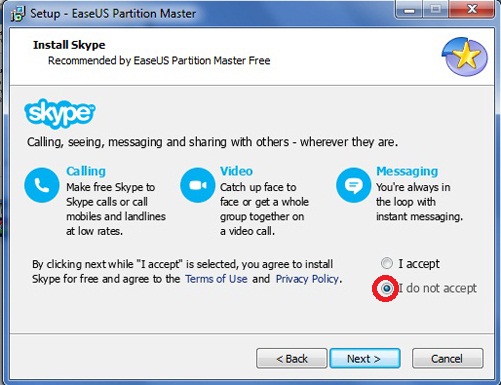 |
Điều chỉnh kích cỡ ổ con
Điều chỉnh kích cỡ dung lượng của một ổ con có thể là thu gọn vào để tạo ra vùng nhớ trống hoặc cũng có thể là giãn ra để tận dụng vùng nhớ đang thừa…
Bước 1: Trong giao diện chính của EaseUS Partition Master, hãy bấm chọn một ổ con rồi nhấn nút Resize/Move.
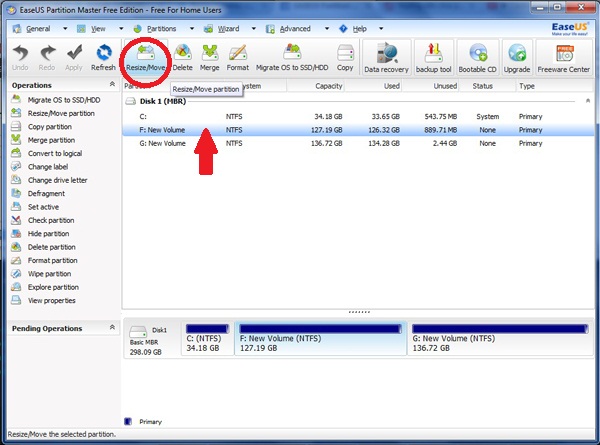 |
Bước 2: Dùng chuột kéo tay cầm của ổ thu gọn vào hoặc giãn ra, tùy theo lượng vùng nhớ còn thừa thiếu ra sao. Bạn cũng có thể ghi trực tiếp dung lượng mong muốn cho ổ vào chỗ Partition Size (hãy lưu ý rằng đơn vị dung lượng là MB). Xong việc hãy bấm OK.
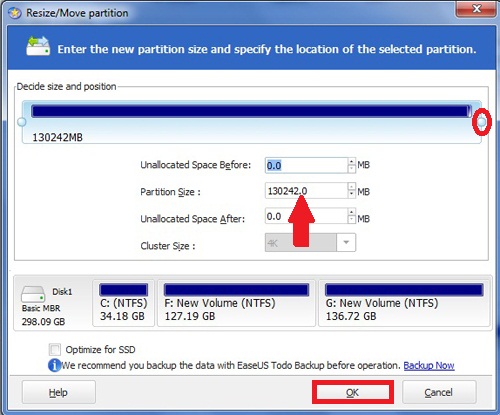 |
Tạo thêm ổ
Khi thừa dung lượng nhớ trong ổ cứng thì bạn có thể tạo ra thêm một ổ con mới để sử dụng vùng nhớ trống đó…
Bước 1: Trong giao diện chính của EaseUS Partition Master, hãy bấm chọn vùng nhớ đang dư thừa (Unallocated) và nhấn nút Create (hoặc bạn cũng có thể kích chuột phải và chọn Create partition).
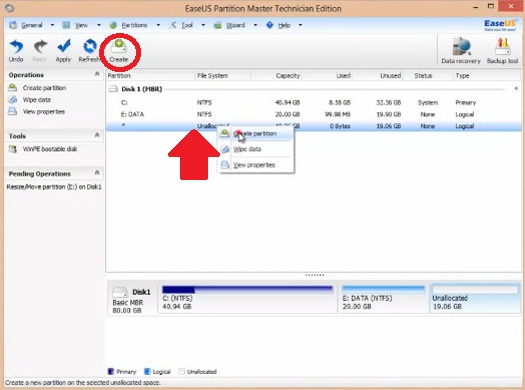 |
Bước 2: Điền thêm các đặc điểm của ổ mới như tên gọi, chữ cái đại diện (thường là D, E, F, hoặc G), và kích cỡ dung lượng. Xong việc hãy bấm OK.
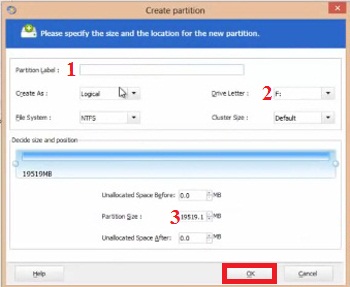 |
Xóa ổ con
Bạn xóa một ổ con khi thấy việc có ổ này không còn cần thiết nữa và muốn có thêm vùng nhớ trống. Thao tác rất đơn giản, bị chỉ cần chọn ổ muốn xóa, bấm nút Delete rồi OK.
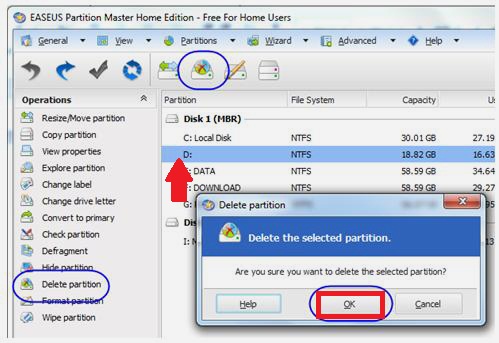 |
Áp dụng việc chia ổ
Sau khi thiết kế xong các vùng nhớ với ổ cứng của mình, bạn hãy cho EaseUS Partition Master áp dụng chúng vào hiện thực bằng cách nhấn nút Apply.
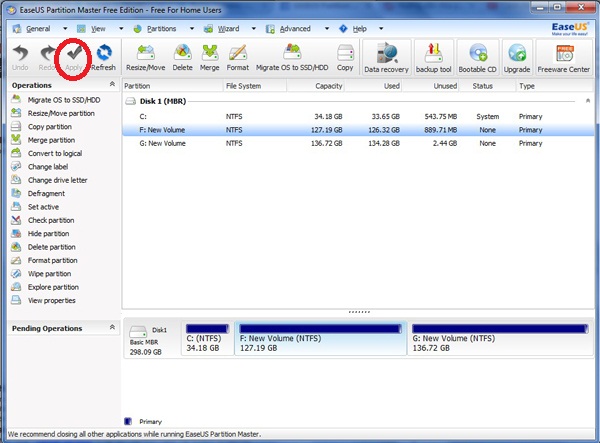 |
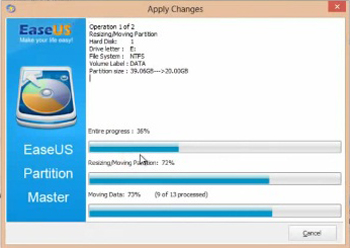 |


